
Come trasferire dati da Motorola a iPhone 16/15/14 senza sforzo

Quando si trasferiscono i contatti da un Motorola a un iPhone, spesso è sufficiente utilizzare la scheda SIM. Ma per altri dati come foto, video, musica e messaggi, come possiamo trasferirli comodamente? Se si desidera risolvere il problema di trasferire tutti i dati in una sola volta, esistono opzioni efficienti e convenienti? Non preoccupatevi; questo tutorial presenta cinque valide soluzioni per trasferire dati da Motorola a iPhone. Vediamole insieme.
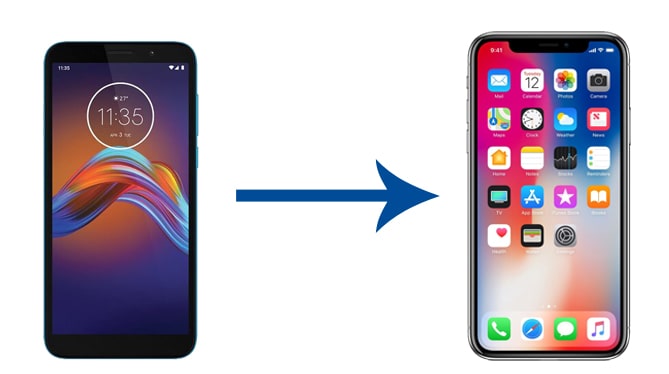
Passando da Motorola a iPhone 16, tutti sperano di trovare un modo intelligente per trasferire automaticamente i dati da Motorola a iPhone. Se cerchi un metodo con un solo clic, non puoi perderti Coolmuster Mobile Transfer . Questa app per il trasferimento da Motorola a iPhone ti permette di trasferire file da Motorola a iPhone con un solo clic, senza sovrascrivere i dati.
I punti salienti di questa app per il trasferimento da Motorola a iPhone:
Trasferisci i contatti da Motorola a iPhone con un clic:
01 Scarica l'app di trasferimento da Motorola a iPhone sul tuo computer.
02 Collega i due dispositivi al PC tramite cavi USB funzionanti, attiva il debug USB su Motorola e autorizza il computer su iPhone come richiesto. Quando il programma riconosce correttamente i dispositivi, vedrai la scritta "Connesso" sotto le immagini dei dispositivi.
Nota: Motorola deve essere in posizione Sorgente. In caso contrario, fare clic sul pulsante "Inverti" per invertirli.

03 Seleziona "Contatti", "Documenti" e gli altri dati che vuoi spostare e fai clic sul pulsante "Avvia copia" qui sotto per avviare il processo di sincronizzazione.

Ecco la guida video (circa 2 minuti):
"Passa a iOS è un metodo ufficiale di Apple per trasferire dati da Android a iPhone . Utilizzando questo software, puoi spostare calendari, messaggi, contatti, foto e video della fotocamera e altri file dal tuo telefono Motorola al tuo iPhone senza bisogno di cavi. Tuttavia, è possibile trasferire solo tipi di dati limitati e non funziona su vecchie versioni Android .
Come trasferire dati da Motorola a iPhone 16 con Move to iOS ?
Passaggio 1. Configura il tuo nuovo iPhone seguendo le istruzioni sullo schermo. Quando arrivi alla schermata "Trasferisci app e dati", seleziona "Da Android ".

Passaggio 2. Installa l'app "Passa a iOS dal Google Play Store sul tuo telefono Motorola. Successivamente, fai clic su "Continua" su entrambi i dispositivi. Accetta i termini e le condizioni e tocca nuovamente "Avanti" sul tuo dispositivo Motorola per procedere.
Passaggio 3. Sul telefono Motorola, inserisci il codice numerico visualizzato sul tuo iPhone per stabilire una connessione tra i due dispositivi.

Passaggio 4. Seleziona i dati che desideri trasferire sul tuo telefono Motorola e fai clic sul pulsante "Avanti" per iniziare a trasferire i dati Motorola sul tuo iPhone.

Nota: se "Passa a iOS non funziona , segui questa guida per risolvere il problema in pochi secondi.
Puoi anche sincronizzare contatti, dati delle app, calendari e altri file da Motorola a Google Cloud tramite un account Google e poi scaricare i dati di Google Cloud sul tuo iPhone. Sebbene il processo sia un po' complicato, vale la pena provarlo se non vuoi installare alcuna app.
Come faccio a trasferire i contatti da Motorola a iPhone tramite un account Google?
Passaggio 1. Vai su "Impostazioni" di Motorola > scorri verso il basso fino a "Account e sincronizzazione" > scegli "Google" e accedi con il tuo account Google.
Passaggio 2. Abilita l'opzione "Contatti", clicca sul menu "tre puntini" nell'angolo in alto a destra e tocca "Sincronizza ora".

Passaggio 3. Sul tuo iPhone, apri "Impostazioni" > clicca su "Posta, contatti, calendari" > tocca "Aggiungi account" > seleziona "Google" > inserisci le stesse credenziali Google per accedere > clicca su "Avanti" > attiva "Contatti". Dopo un po', i contatti verranno salvati automaticamente sul tuo iPhone.
Servizi cloud come Dropbox consentono agli utenti di caricare foto, video e altri file sul cloud e poi scaricarli su un altro dispositivo. Questo offre una soluzione wireless per il trasferimento dati. Ecco i passaggi:
Passaggio 1. Su Motorola, installa Dropbox, tocca l'icona "+" e seleziona "Carica file" per caricare i file sul cloud.

Passaggio 2. Su iPhone, accedi allo stesso account Dropbox e scarica i file necessari.
Per file di piccole dimensioni o un numero limitato di foto e documenti, anche l'email è un metodo di trasmissione semplice. Tuttavia, tieni presente che questo metodo presenta delle restrizioni sulle dimensioni dei file. Ecco i passaggi specifici:
Passaggio 1. Su Motorola, invia i file come allegati e-mail al tuo indirizzo e-mail.

Passaggio 2. Apri l'e-mail sul tuo iPhone e scarica i file.
Come puoi vedere, trasferire dati da Motorola a iPhone 16 non è complicato. Questo articolo ti insegna 5 semplici metodi per effettuare il passaggio. Se preferisci la soluzione con un solo clic, puoi saltare gli altri metodi e scegliere direttamente Coolmuster Mobile Transfer . È sicuro, veloce e intelligente e supporta quasi tutti i modelli Motorola e iPhone. Inoltre, puoi contattarci in qualsiasi momento in caso di problemi. Non è la soluzione ideale? Provalo subito.
Articoli correlati:
Qual è il modo migliore per trasferire un iPhone da Motorola? Aggiornato
Come trasferire dati da Motorola a Motorola [6 metodi pratici]
Come trasferire foto dal telefono Motorola al computer | Aggiornato al 2025
Come trasferire messaggi di testo dal telefono Motorola al computer (6 modi)

 Trasferimento da telefono a telefono
Trasferimento da telefono a telefono
 Come trasferire dati da Motorola a iPhone 16/15/14 senza sforzo
Come trasferire dati da Motorola a iPhone 16/15/14 senza sforzo





